首页 >
工具使用 >
使用excel的VBA来彻底隐藏工作表格 excel表格隐藏
时间:2018-04-11 11:04:29
使用excel的VBA来彻底隐藏工作表格 excel表格隐藏,这个问题是我们很多人都很困惑的一个问题,excel表格隐藏是我们非常常用的一个东西,也是我们工作和学习中必不可少的一个数据公式,那么具体我们要怎么做呢?下面就来看看这篇使用excel的VBA来彻底隐藏工作表格 excel表格隐藏的文章吧!
经常使用excel2010的朋友可能知道,我们可以在视图选项卡中单击隐藏和取消隐藏来对excel表格进行取消和隐藏,如果我们要是想彻底的隐藏excel表格的话,我们可以使用excel的VBA来彻底隐藏工作表格,具体操作方法如下:
1、我们在excel2010中用【ALT+F11】excel快捷键进入到VBA编辑状态,然后按【F4】键进入到属性窗口,今天我们在例子表格里把名为word和excel两个工作表隐藏了,只留下PPT这一个工作表,我们在VBA属性中选择要隐藏名为word的工作表,在最下面的Visible选项中,单击右侧下拉按钮,然后选择0-xlSheetVeryHidden选项,这时候excel工作表就隐藏了起来。
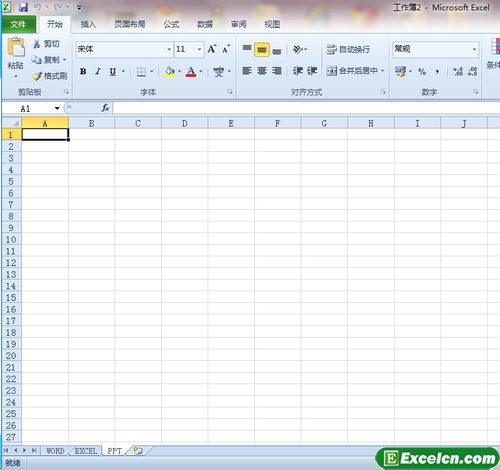
图1
2、我们把工作表都隐藏了,我们需要在隐藏的工作表中保留一个不隐藏的,那么我们在VBA界面找到工具菜单中的VBAProject属性,然后在打开的VBAProject-工程属性对话框在保护标签下,我们勾选住查看时锁定工程选项,并且可以在下面输入密码,最后按确定按钮退出VBA编辑状态,保存excel工作表就可以了。
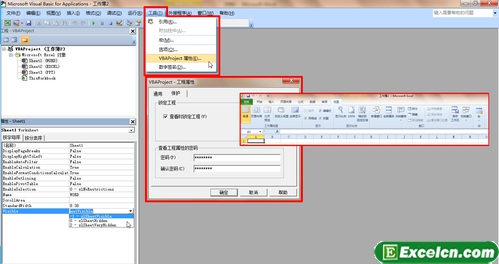
图2
通过上面的方法我们就可以使用excel的VBA来彻底隐藏工作表格了,在excel的视图选项中,取消隐藏是灰色的不可以用的,就算有人知道用了VBA隐藏了,如果想取消隐藏那么也需要输入刚才我们输入的密码。
以上就是使用excel的VBA来彻底隐藏工作表格 excel表格隐藏全部内容了,希望大家看完有所启发,对自己的工作生活有所帮助,想要了解更多跟使用excel的VBA来彻底隐藏工作表格 excel表格隐藏请关注我们文章营销官网!
推荐阅读
选择Excel2010工作表常用方法 vba 选择工作表 | 文军营销1、选择单张工作表:打开包含该工作表的工作簿,然后单击要进行操作的工作表标签即可。 2、选取相邻的多张工作表:单击要选择的第一张工作表标签,然后按住【Shift】键并单击最后一张要选择的工作表标签,选中的工作表标签都变为白色,如图1所示。 图1 3、选取不相邻的多张工作表:要选取不相邻的多张工作表,只需先...


![]()
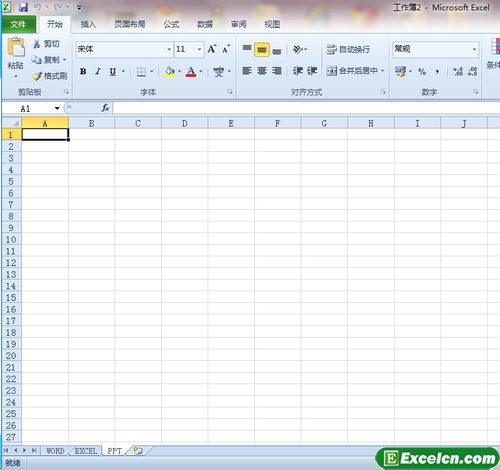
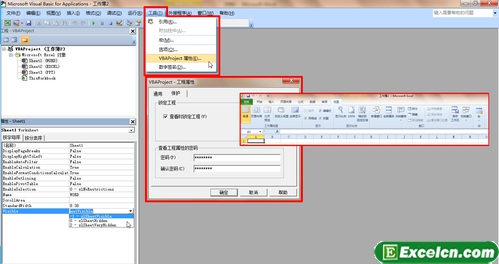
 400-685-0732(7x24小时)
400-685-0732(7x24小时) 关注文军
关注文军

